een internetverbinding lijkt eenvoudig; je netwerk is opgezet en alles wat je nodig hebt om er verbinding mee te maken is het wachtwoord. Als u nog nooit hebt geknutseld met uw netwerkinstellingen, weet u misschien niet veel over netwerkconnectiviteit buiten de basis.
als u enigszins bekend bent met de termen IPv4 en IPv6, weet u misschien dat IPv6 De opvolger is van IPv4 en dat het in bijna alle opzichten beter is dan IPv4.
Controleer IPv6-connectiviteit
om te controleren of u IPv6-connectiviteit hebt, d.w.z., internettoegang is beschikbaar, volg deze stappen.
- Controleer of u verbonden bent met uw netwerk.
- Open File Explorer en plak het volgende in de locatiebalk en tik op Enter.
Control Panel\Network and Internet\Network and Sharing Center
- klik op uw netwerk en er wordt een nieuw venster geopend.
- Controleer in het veld IPv6-connectiviteit op “Internet”. Als er geen internettoegang staat, betekent dit dat u geen IPv6-verbinding hebt.
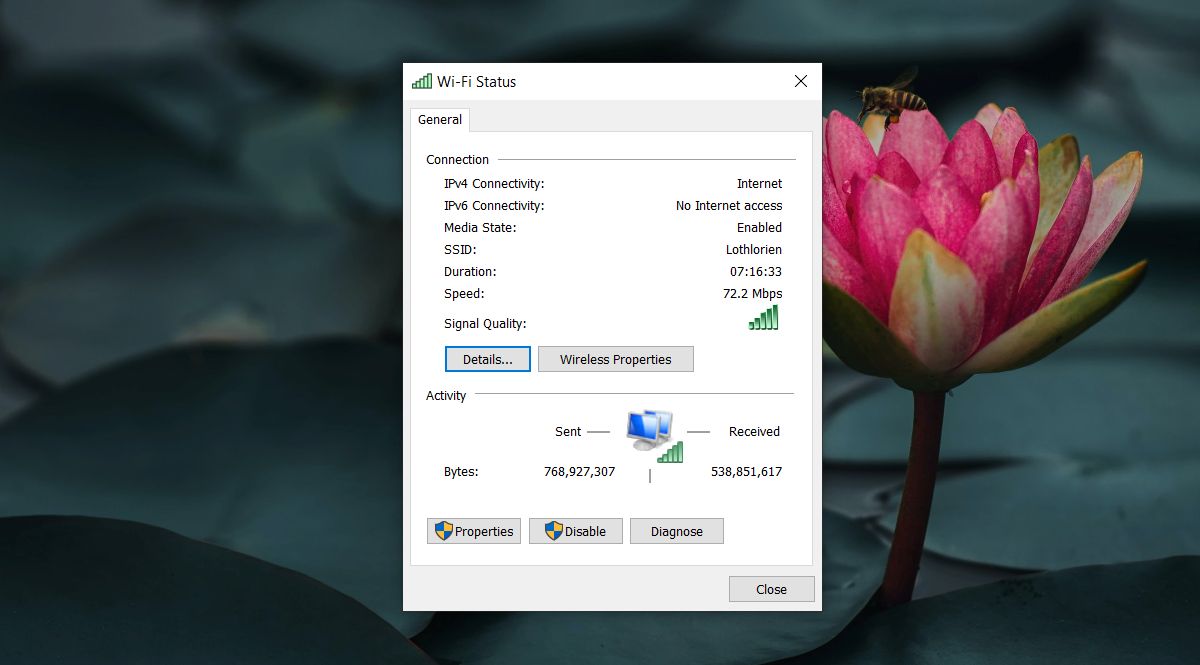
basiscontroles
voordat u verder gaat met het oplossen van problemen, moet u ervoor zorgen dat u het volgende al hebt gedaan en de IPv6-connectiviteit opnieuw hebt gecontroleerd.
- Herstart het systeem.
- start de router opnieuw op.
- als u een VPN gebruikt, moet u de verbinding verbreken en vervolgens de IPv6-verbinding controleren.
- controleer de IPv6-connectiviteit op andere systemen / apparaten op hetzelfde netwerk. Als geen enkel apparaat IPv6-connectiviteit heeft, gebruikt u de onderstaande methode om de netwerkondersteuning te controleren.
Controleer IPv6-netwerkondersteuning
uw Windows 10-systeem alleen kan IPv6 niet gebruiken als uw netwerk het niet ondersteunt. Met netwerk bedoelen we uw ISP. De enige manier om te controleren of je ISP IPv6 ondersteunt, is door ze te vragen. Als ze het ondersteunen, vraag hen om u te begeleiden over hoe u het kunt instellen/inschakelen voor uw verbinding. Als u dit doet, krijgt u IPv6-connectiviteit. Als het netwerk van de ISP het niet ondersteunt, dan is er niets anders dat je kunt doen dan overschakelen naar een netwerk dat het wel ondersteunt.
Fix IPv6 geen internettoegang
ervan uitgaande dat uw netwerk IPv6 ondersteunt, en het is ingeschakeld, en u IPv6-connectiviteit hebt kunnen krijgen op een ander apparaat in het netwerk, volgt u deze stappen om het probleem met geen internettoegang op te lossen.
Reset Winsock
- Open opdrachtprompt met beheerdersrechten
- voer het volgende commando uit.
netsh winsock reset catalog
- start het systeem opnieuw op en controleer de IPv6-connectiviteit.
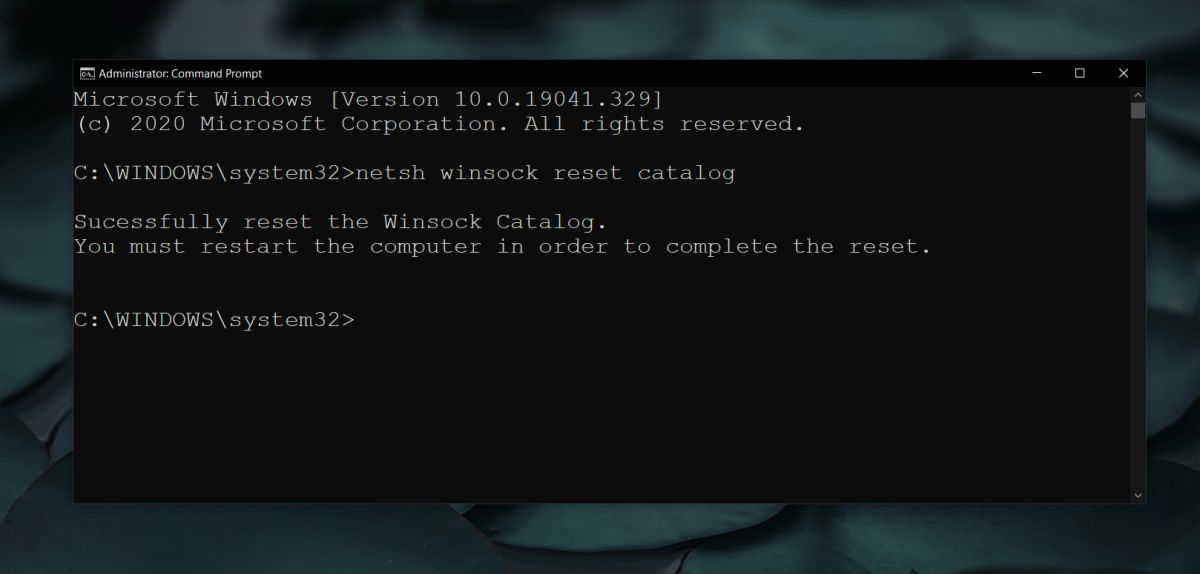
Controleer services
- Tik op de sneltoets Win + R om het vak Uitvoeren te openen.
- voer in het vak Uitvoeren services in.msc.
- ga door de lijst met services en zorg ervoor dat alle volgende services zijn ingeschakeld.
- TCP / IP NetBIOS Helper service
- Wireless plan
- DHCP Client
- DNS Client
- Function Discovery Resource Publication
- SSDP Discovery-UPnP Device Host
- als een service niet is ingeschakeld, dubbelklikt u erop en klikt u op de knop Start. Open de vervolgkeuzelijst Opstarttype en selecteer Automatisch.
- Herstart het systeem.
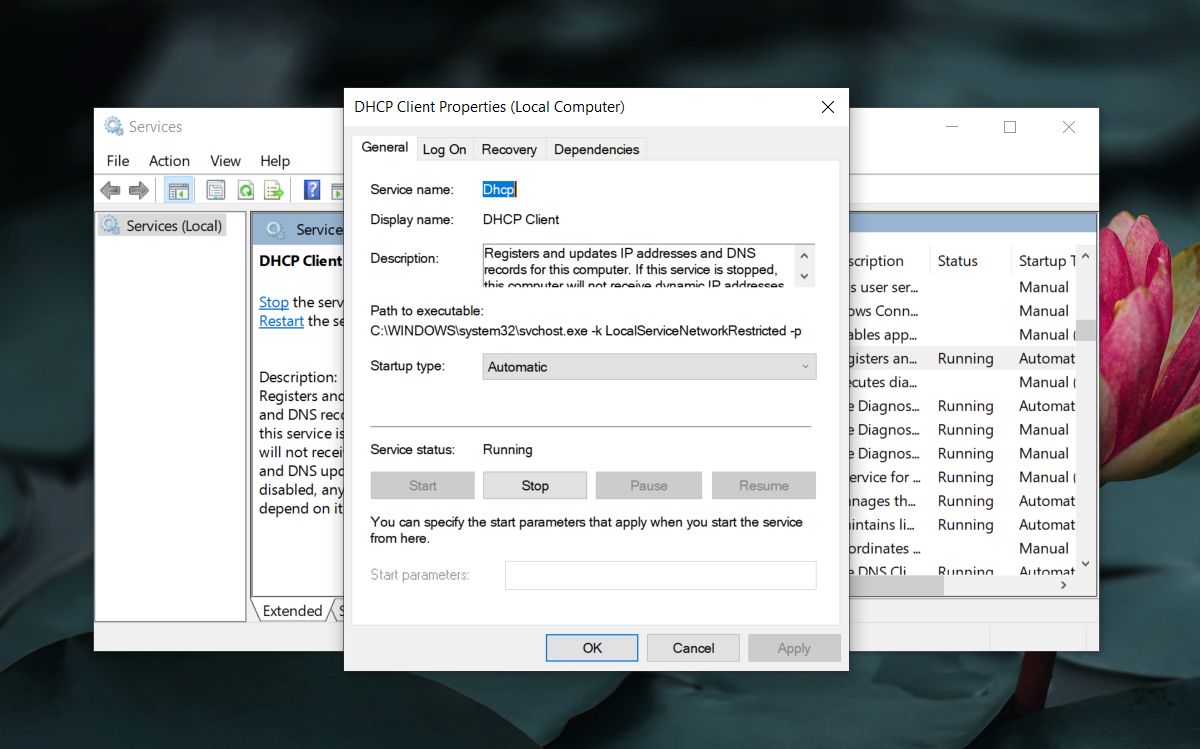
netwerkstuurprogramma ‘ s
- Apparaatbeheer openen.
- breid Netwerkadapters uit.
- Dubbelklik op uw draadloze netwerkkaart.
- Ga naar het tabblad Stuurprogramma en klik op Stuurprogramma bijwerken.
- installeer alle stuurprogrammaupdates die beschikbaar zijn en herstart het systeem.
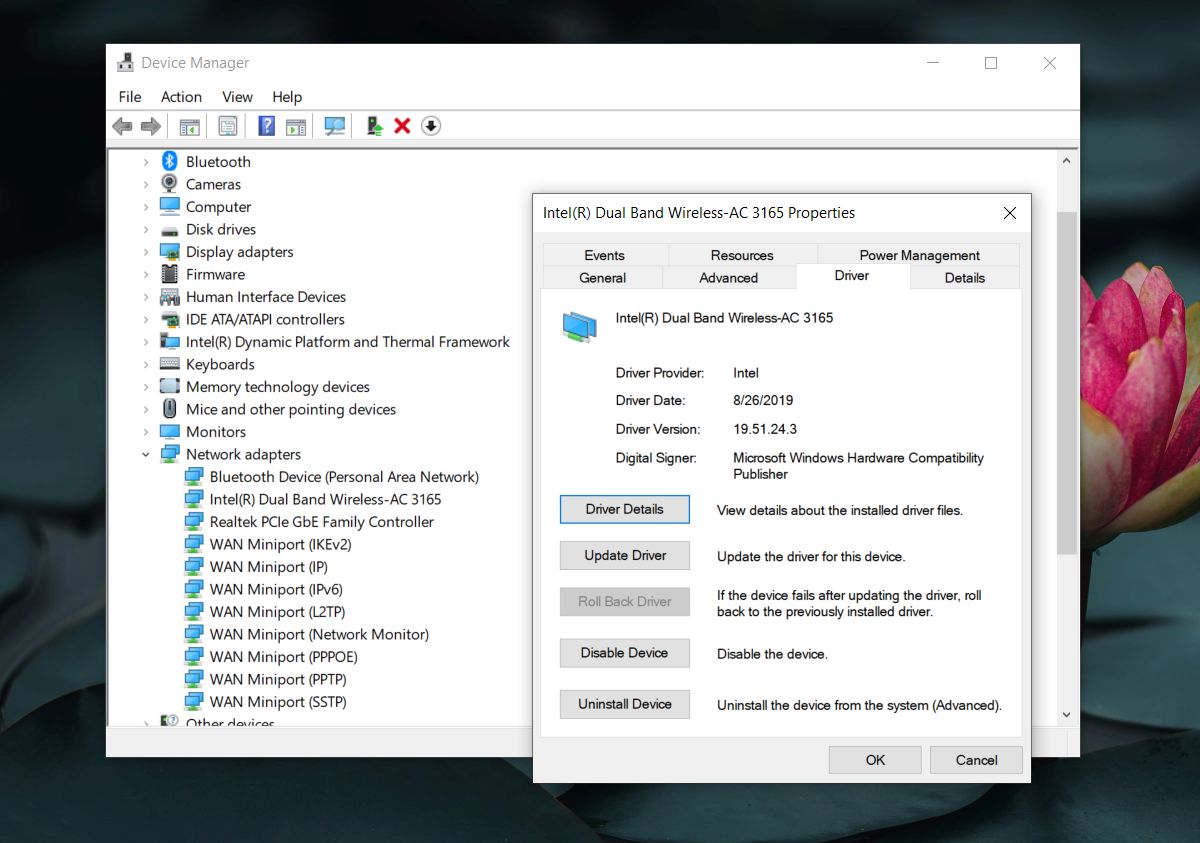
Voer de netwerk probleemoplossing
- Open De app Instellingen.
- Ga naar Update & beveiliging>problemen oplossen.
- Klik Op Aanvullende Probleemoplossers.
- Selecteer de probleemoplossing voor netwerkadapter en internetverbindingen (één voor één) en voer ze uit.
- pas alle fixes toe die worden aanbevolen en herstart het systeem.
zorg ervoor dat IPv6 is ingeschakeld
- Open Bestandsverkenner en plak het volgende in de locatiebalk. Tik Op Enter.
Control Panel\Network and Internet\Network and Sharing Center
- klik op uw internetverbinding.
- Klik in het venster Eigenschappen dat wordt geopend op Eigenschappen onder de sectie activiteit.
- zoek naar Internet Protocol versie 6 en zorg ervoor dat het is ingeschakeld/aangevinkt. Als dat niet het geval is, controleer/schakel het in en start het systeem opnieuw op.
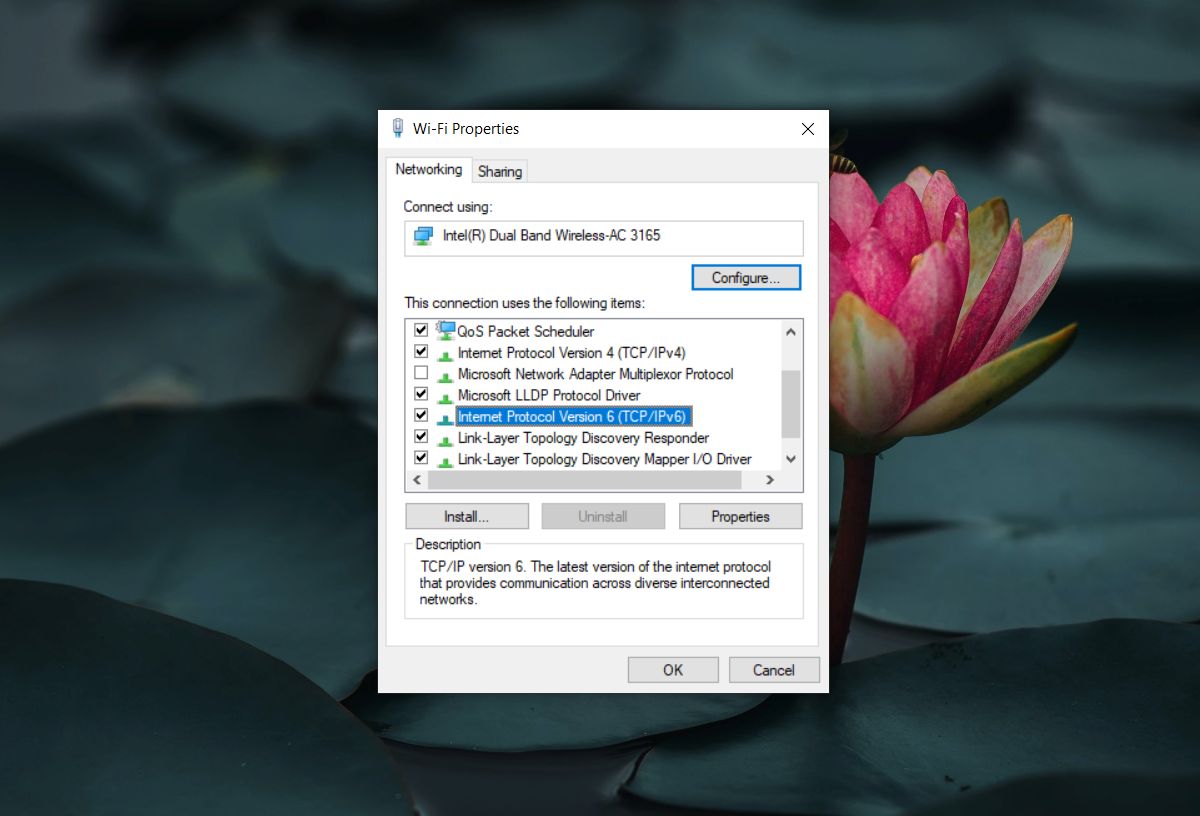
conclusie
tenzij u plotseling IPv6-connectiviteit kwijt bent, is het zeer goed mogelijk dat de reden dat u IPv6 geen internettoegang ziet, is dat uw netwerk geen ondersteuning biedt en dit geldt nog steeds voor veel netwerken in veel landen. De invoering van IPv6 is traag verlopen.